ARCGIS空间叠加分析
ArcGIS实验操作(四)---缓冲分析与叠加分析
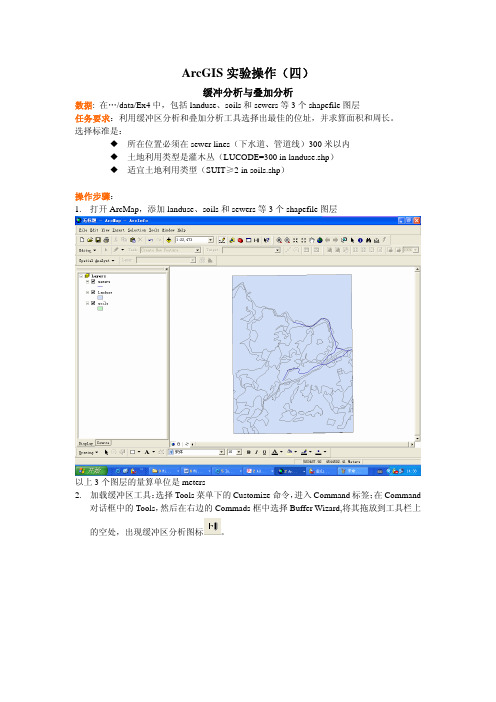
ArcGIS实验操作(四)缓冲分析与叠加分析数据: 在…/data/Ex4中,包括landuse、soils和sewers等3个shapefile图层任务要求:利用缓冲区分析和叠加分析工具选择出最佳的位址,并求算面积和周长。
选择标准是:所在位置必须在sewer lines(下水道、管道线)300米以内土地利用类型是灌木丛(LUCODE=300 in landuse.shp)适宜土地利用类型(SUIT≥2 in soils.shp)操作步骤:1.打开ArcMap,添加landuse、soils和sewers等3个shapefile图层以上3个图层的量算单位是meters2.加载缓冲区工具:选择Tools菜单下的Customize命令,进入Command标签;在Command对话框中的Tools,然后在右边的Commads框中选择Buffer Wizard,将其拖放到工具栏上的空处,出现缓冲区分析图标。
3.对sewer图层进行缓冲区分析。
点击:输入300:缓冲输出类型选择Dissolve barriers between(Yes),并选择选择文件存储路径,图层重命名为sewerbuf:ArcMap窗口显示如下,可打开属性表查看sewerbuf的属性:打开ArcToolbox,选择如下,并双击:在输入要素中添加sewberbuf、landuse、soils三个图层,输出要素图层命名为final.shp,并点击OK:5.利用Query Builder对话框,键入命令,进行Extract分析,以提取出最佳位址。
打开ArcToolbox,选择如下,并双击:选择final作为输入要素,输出图层命名为sites.shp:点击,出现如下对话框,表达式为:"SUIT" >= 2 AND "LUCODE" = 300(可通过双击左右两侧对话框下拉选项实现,也可以直接通过键盘输入实现,但是例如“=”等符号左右两端需要各有一个空格)点击OK后,出现如下对话框:点击Ok,则创建出新图层sites如下:打开属性表:说明:虽然此时属性表中每个字段已经相应具有很多条的记录,但是由于ArcGIS Desktop 不能自动更新所输出图层的面积(area)和周长(perimeter)数据,一种简便的方法就是将sites.shp转为地理空间数据库(geodatabase feature class),则属性表中会自动添加shape_area 和shape_length数据。
arcgis学习--叠加分析
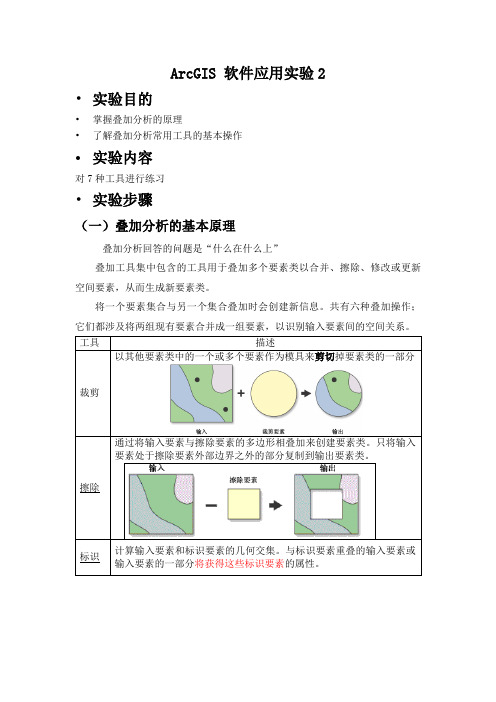
ArcGIS 软件应用实验2•实验目的•掌握叠加分析的原理•了解叠加分析常用工具的基本操作•实验内容对7种工具进行练习•实验步骤(一)叠加分析的基本原理叠加分析回答的问题是“什么在什么上”叠加工具集中包含的工具用于叠加多个要素类以合并、擦除、修改或更新空间要素,从而生成新要素类。
将一个要素集合与另一个集合叠加时会创建新信息。
共有六种叠加操作;它们都涉及将两组现有要素合并成一组要素,以识别输入要素间的空间关系。
工具描述裁剪以其他要素类中的一个或多个要素作为模具来剪切掉要素类的一部分擦除通过将输入要素与擦除要素的多边形相叠加来创建要素类。
只将输入要素处于擦除要素外部边界之外的部分复制到输出要素类。
标识计算输入要素和标识要素的几何交集。
与标识要素重叠的输入要素或输入要素的一部分将获得这些标识要素的属性。
更新计算输入要素和更新要素的几何交集。
输入要素的属性和几何根据输出要素类中的更新要素来进行更新。
相交计算输入要素的几何交集。
所有图层和/或要素类中相叠置的要素或要素的各部分将被写入到输出要素类。
联合计算输入要素的几何并集。
将所有要素及其属性都写入输出要素类。
空间连接根据空间关系将一个要素类的属性连接到另一个要素类的属性。
目标要素和来自连接要素的被连接属性写入到输出要素类。
(二)常见叠加分析工具1、裁剪(clip)(1)简介和用法裁剪是提取与裁剪要素相重叠的输入要素;是以其他要素类中的一个或多个要素作为模具来剪切掉要素类的一部分,裁剪要素可以是点、线和面,具体取决于输入要素的类型。
•当输入要素为面时,裁剪要素也必须为面;•当输入要素为线时,裁剪要素可以为线或面。
用线要素裁剪线要素时,仅将重合的线或线段写入到输出中;•当输入要素为点时,裁剪要素可以为点、线或面。
用点要素裁剪点要素时,仅将重合的点写入到输出中;•输出要素类将包含输入要素的所有属性;•输入要素类的属性值将被复制到输出要素类;(2)具体步骤1)点击工具栏中的arctoolbox,打开所要使用的工具;(接下来的所有练习都要使用这个工具箱)图1工具箱2)arctoolbox→extract→clip按照这个顺序打开裁剪的对话框,输入将要执行的输入要素,裁剪要素和输出要素;图2 数据选择3)结果显示图3 裁剪2、擦除(Erase)(1)简介和用法根本原理:通过将输入要素与擦除要素的多边形相叠加来创建要素类。
arcgis中叠加分析工具简单介绍
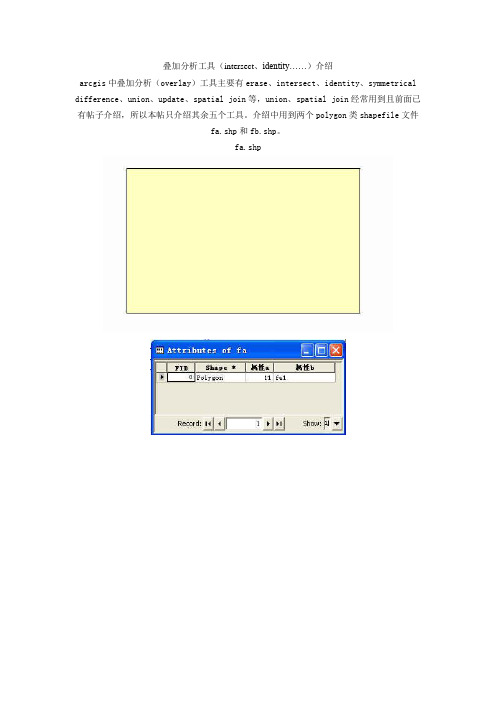
叠加分析工具(intersect、identity……)介绍arcgis中叠加分析(overlay)工具主要有erase、intersect、identity、symmetrical difference、union、update、spatial join等,union、spatial join经常用到且前面已有帖子介绍,所以本帖只介绍其余五个工具。
介绍中用到两个polygon类shapefile文件fa.shp和fb.shp。
fa.shpfb.shpfa.shp与fb.shp的位置关系一、擦除类erase、symmetrical difference1、erase:此工具的作用是将input features与erase features相交部分去掉,保留input features的其余部分。
下图是fa.shp作为input features,fb.shp作为erase features的结果结果文件属性表与input features的属性表结构相同。
erase后的结果可能有多部件要素(multipart features),可用multipart to singlepart工具打散。
2、symmetrical difference:此工具的作用是将input features与update features相交部分去掉,保留两个要素类不相交部分。
下图是fa.shp作为input features,fb.shp作为update features的结果结果文件的属性表根据joinattributes选项的不同而不同。
当选项为no_fid时,将input features和update features的属性表中除fid外的所有字段传递到结果的属性表中;当选项为only_fid时,只将input features和update features的属性表中的fid传递到结果的属性表中;当选项为all时,将input features和update features的属性表中的所有字段传递到结果的属性表中;下图是选all时结果文件的属性表下载 (16.96 KB)2009-7-4 19:14从属性表中可区分各个要素原属于input features还是update features中。
在ArcGIS叠加分析经验汇总

在ArcGIS叠加分析经验汇总在arcgis常见的叠加分析情况汇总。
在矢量叠加,即将同一区域、同一比例尺的两组或两组以上的多边形要素的数据文件进行叠加产生一个新的数据层,其结果综合了原来图层所具有的属性。
矢量叠加操作分为:交集(Intersect)、擦除(Erase)、标识叠加(又称交补)在arc gis常见的叠加分析情况汇总:在矢量叠加,即将同一区域、同一比例尺的两组或两组以上的多边形要素的数据文件进行叠加产生一个新的数据层,其结果综合了原来图层所具有的属性。
矢量叠加操作分为:交集(Intersect)、擦除(Erase)、标识叠加(又称交补集,Identify)、裁减(Clip)、更新叠加(Update)、对称差(Symmetrical Difference)、分割(Split)、合并叠加(Union)、添加(Append)、合并(Merge)以及融合(Dissolve)等类型。
这里首先提醒一下:编辑里边的merge是将同一要素类里边的要素合并生成新的要素,并将原要素删除,其属性按指定的要素修改。
编辑里边的union可将同一要素类或不同要素类的要素合并生成新的要素,不删除原要素,新要素的属性为系统默认值(空格或0等,根据字段属性而定)。
编辑里的merge和union是对选中的要素进行操作,而arctoolbox里的是对要素类进行操作。
交集(Intersect),计算两个图层几何对象相交的部分。
对于ArcToolBox中的Intersect工具来说,可以选择保留所有的属性字段或是只有FID或是除了FID 所有的字段。
而相应的Editor Tool中也有一个类似于Intersect的工具,对于这个工具来说,与我们ArcToolBox中Intersect不同的是,它所产生的最后结果是没有属性的,是需要人工输入属性值的。
此工具要求input features是简单要素类,如point、line、polygon,不能是复杂要素类,如annotation、network等。
arcgis中加权叠加赋值和权重_概述说明

arcgis中加权叠加赋值和权重概述说明1. 引言1.1 概述在地理信息系统(GIS) 中,加权叠加赋值和权重是一种常用的空间分析方法。
该方法通过对不同属性或者空间数据进行加权处理,将多个图层叠加到一起,并根据各属性的重要性或者空间特征的影响程度,给予不同权重值进行综合评价或者分析。
通过加权叠加赋值和权重分析,我们可以对地理现象进行深入研究,提取有用的信息并做出合理的决策。
1.2 文章结构本文将从以下几个方面来介绍ArcGIS中的加权叠加赋值和权重分析方法。
首先,在第2节中我们会详细讲解加权叠加赋值的定义以及如何使用ArcGIS中的工具进行操作。
其次,在第3节中我们将介绍基于属性数据和基于空间数据两种不同的加权叠加赋值方法,并探讨选择合适的权重分析方法应用于不同场景的指导原则。
然后,在第4节中我们会借助实例和案例研究来展示应用实践过程,并探讨在土地利用规划、环境风险评估以及城市规划等领域中如何应用加权叠加赋值和权重分析方法。
最后,在第5节中我们将对全文进行总结,归纳主要发现结果,并展望未来的研究方向和发展趋势。
1.3 目的本文的目的是介绍ArcGIS中加权叠加赋值和权重分析方法,探讨该方法在地理信息系统应用中的意义和作用。
通过本文的阐述,读者将能够了解到加权叠加赋值的概念、ArcGIS工具的使用以及权重在分析过程中的重要性。
同时,本文还旨在帮助读者理解基于属性数据和基于空间数据两种不同的加权叠加赋值方法,并引导读者选择合适的权重分析方法以应用于不同场景。
最后,通过实例应用与案例研究,本文将进一步展示加权叠加赋值和权重分析方法在土地利用规划、环境风险评估以及城市规划等领域中的具体应用价值。
2. 加权叠加赋值和权重2.1 加权叠加赋值的定义在地理信息系统(GIS)中,加权叠加赋值是一种用于分析多个输入数据层的方法。
它通过为每个输入数据层分配一个权重,并根据这些权重对不同输入数据的像元进行组合,生成最终的输出结果。
ARCGIS空间叠加分析
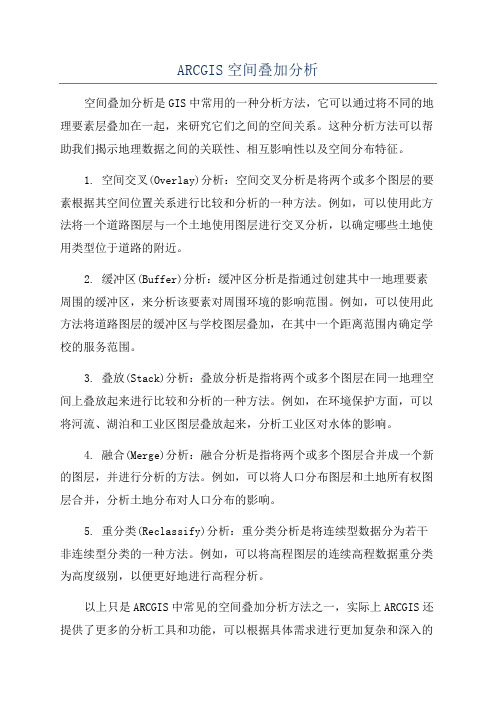
ARCGIS空间叠加分析空间叠加分析是GIS中常用的一种分析方法,它可以通过将不同的地理要素层叠加在一起,来研究它们之间的空间关系。
这种分析方法可以帮助我们揭示地理数据之间的关联性、相互影响性以及空间分布特征。
1. 空间交叉(Overlay)分析:空间交叉分析是将两个或多个图层的要素根据其空间位置关系进行比较和分析的一种方法。
例如,可以使用此方法将一个道路图层与一个土地使用图层进行交叉分析,以确定哪些土地使用类型位于道路的附近。
2. 缓冲区(Buffer)分析:缓冲区分析是指通过创建其中一地理要素周围的缓冲区,来分析该要素对周围环境的影响范围。
例如,可以使用此方法将道路图层的缓冲区与学校图层叠加,在其中一个距离范围内确定学校的服务范围。
3. 叠放(Stack)分析:叠放分析是指将两个或多个图层在同一地理空间上叠放起来进行比较和分析的一种方法。
例如,在环境保护方面,可以将河流、湖泊和工业区图层叠放起来,分析工业区对水体的影响。
4. 融合(Merge)分析:融合分析是指将两个或多个图层合并成一个新的图层,并进行分析的方法。
例如,可以将人口分布图层和土地所有权图层合并,分析土地分布对人口分布的影响。
5. 重分类(Reclassify)分析:重分类分析是将连续型数据分为若干非连续型分类的一种方法。
例如,可以将高程图层的连续高程数据重分类为高度级别,以便更好地进行高程分析。
以上只是ARCGIS中常见的空间叠加分析方法之一,实际上ARCGIS还提供了更多的分析工具和功能,可以根据具体需求进行更加复杂和深入的空间分析。
无论是在城市规划、生态环境、自然资源管理还是其他领域,空间叠加分析都发挥着重要作用,帮助我们更好地理解和分析地理数据。
ARCGIS作为一款功能强大的GIS软件,为我们提供了实现这一目标的工具和平台。
ArcGIS地图数据采集与分析法
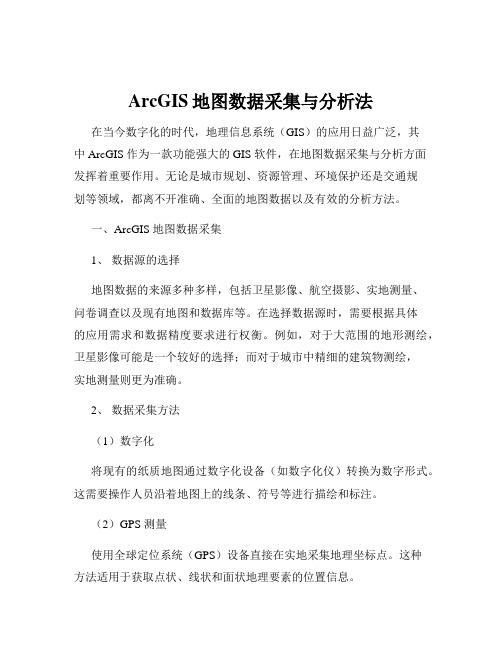
ArcGIS地图数据采集与分析法在当今数字化的时代,地理信息系统(GIS)的应用日益广泛,其中 ArcGIS 作为一款功能强大的 GIS 软件,在地图数据采集与分析方面发挥着重要作用。
无论是城市规划、资源管理、环境保护还是交通规划等领域,都离不开准确、全面的地图数据以及有效的分析方法。
一、ArcGIS 地图数据采集1、数据源的选择地图数据的来源多种多样,包括卫星影像、航空摄影、实地测量、问卷调查以及现有地图和数据库等。
在选择数据源时,需要根据具体的应用需求和数据精度要求进行权衡。
例如,对于大范围的地形测绘,卫星影像可能是一个较好的选择;而对于城市中精细的建筑物测绘,实地测量则更为准确。
2、数据采集方法(1)数字化将现有的纸质地图通过数字化设备(如数字化仪)转换为数字形式。
这需要操作人员沿着地图上的线条、符号等进行描绘和标注。
(2)GPS 测量使用全球定位系统(GPS)设备直接在实地采集地理坐标点。
这种方法适用于获取点状、线状和面状地理要素的位置信息。
(3)遥感技术通过卫星或航空遥感获取大面积的地表影像数据,然后经过图像处理和解译提取所需的地理信息。
3、数据质量控制在数据采集过程中,数据质量至关重要。
要确保采集的数据具有准确性、完整性和一致性。
可以通过设置采集标准、进行重复测量、与已有数据对比等方法来检验和提高数据质量。
二、ArcGIS 地图数据分析1、空间分析(1)缓冲区分析用于确定围绕某个地理要素的一定距离范围内的区域。
例如,分析距离学校一定距离内的居民点分布,以评估教育资源的覆盖范围。
(2)叠加分析将多个图层进行叠加,以分析不同地理要素之间的关系。
比如,将土地利用图层和土壤类型图层叠加,研究土地利用与土壤质量的相关性。
2、网络分析(1)最短路径分析计算两点之间的最短路径,可应用于交通规划中确定最优的出行路线。
(2)设施选址分析根据一定的条件和约束,选择最佳的设施位置,如消防站、垃圾处理站等的选址。
ARCGIS的6个叠加分析功能

ARCGIS 常用的有 6 个叠加分析功能, 包括: Union、 Intersect、 Identity、 Erase、 Update 和 Clip。
空间叠加分析系列(一):Clipclip 功能是平时使用最多的功能之一。
Clip,顾名思义就是裁剪。
在 GIS 中,比较正式的 定义为:进行多边形叠合时,输出层为按一个图层的边界,对另一个图层的内容要素进行截取后 的结果。
用图形表示就是图一所示的情况。
图一Clip 功能示意图在 ArcGIS 中,可以通过以下的方法进行 Clip 操作: (1)首先将进行演示的数据加载到 ArcGIS 中。
比如说我们加载一个名为 landuse.shp 和 名为 Clip.shp 的文件。
其中, landuse.shp 为某地的土地利用现状数据, 而 clip.shp 为进行 clip 操作的边界,它们分别对应图一中的 INPUT 和 CLIP FEATURE。
我们的目的是从 landuse 中按 照 clip 的边界裁剪出所需要区域的土地利用现状数据。
(2)在 ArcGIS 中,点击 Standard 工具条上的“Show/Hide ArcToolboxs Window” 按钮(图二 1 处),打开 ArcToolbos 窗口。
图二点击打开 ArcToolbos 窗口(3)在 ArcToolboxs 的窗口中,依次展开 Analysis tools—>Extract,找到其中的 Clip 命令,如图三所示。
图三ArcToolboxs 中的 Clip 工具(4)双击图三 2 处的 clip,打开 clip 对话框,如图四所示。
其中 Input Feature 为输入 要素,必须为多边形要素,其对应图一中的“INPUT”,此处应选择 landuse.shp 这个图层; Clip Feature 为裁剪要素,也必须为多边形要素,对应着图一中的“CLIP FEATURE”,此处应 选择 clip.shp 图层;Output Feature Class 为裁剪后的结果,对应图一中的“OUTPUT”,此 处设置该结果的保存路径和文件名称,clip 后的结果同样为多边形要素;XY Tolerance 为 XY 容限值,为可选项,一般默认即可,有特殊要求的可以填写。
arcgis中两个面状文件重叠区域数值叠加

如果您想将两个面状文件(shapefiles)的重叠区域进行数值叠加,您可以使用ArcGIS中的空间分析工具来完成。
下面是一种可能的方法:
1. 打开ArcGIS,并加载您要叠加的两个面状文件。
确保它们具有相同的坐标系和投影。
2. 创建一个新的要素类(Feature Class),用于存储叠加结果。
您可以使用"Creat Feature Class"工具来完成。
在创建要素类时,请确保选择正确的坐标系和投影。
3. 使用"Clip"工具将两个面状文件进行叠加。
在工具栏中选择"Spatial Analyst Tools" -> "Clip",然后选择要叠加的输入要素类和输出要素类。
4. 在"Clip"工具对话框中,选择"Use field values from"选项,并将其设置为"Both"。
这将在输出要素类中保留两个输入要素类的属性值。
5. 运行"Clip"工具,等待处理完成。
6. 打开新的要素类属性表,您将看到两个面状文件的属性值已经叠加在一起。
请注意,这种方法仅适用于具有相同坐标系和投影的两个面状文件。
如果您的面状文件具有不同的坐标系或投影,请先使用相应的工具将其转换为您所需的坐标系和投影。
另外,请确保您具有足够的空间分析许可来使用ArcGIS中的相关工具。
intersect方法arcgis开发

intersect方法arcgis开发摘要:1.ArCGIS简介及Intersect方法背景2.ArCGIS中Intersect方法的原理与应用3.Intersect方法的实际案例分享4.注意事项与技巧5.总结正文:ArcGIS是一款强大的地理信息系统软件,广泛应用于地图制作、空间数据分析、地理处理等方面。
在ArcGIS中,Intersect方法是一种重要的地理处理工具,用于执行叠加分析,从而实现两个或多个地理要素之间的相互操作。
本文将详细介绍ArcGIS中的Intersect方法,并举例说明其在实际应用中的操作技巧。
一、ArcGIS简介及Intersect方法背景ArcGIS分为桌面、服务器和移动端三个版本,其中桌面版ArcGIS包含多个功能模块,如ArcMap、ArcCatalog等。
Intersect方法位于ArcGIS的Spatial Analyst工具箱中,适用于空间数据的叠加分析。
通过Intersect方法,用户可以快速地获取两个地理要素之间的交集区域,为后续的空间分析和应用提供数据支持。
二、ArcGIS中Intersect方法的原理与应用1.原理:Intersect方法是基于叠加分析原理,将两个输入要素(例如多边形、线、面等)进行空间运算,生成一个新的地理要素,表示两个输入要素之间的交集。
2.应用:Intersect方法在ArcGIS中的应用场景包括:- 获取两个地理要素的交集区域,如行政边界、土地利用等;- 分析生态系统中的生物多样性,如物种分布范围的重叠情况;- 规划与管理,如根据土地利用规划找出适合建设的区域等。
三、Intersect方法的实际案例分享1.案例一:森林资源调查在森林资源调查中,通过Intersect方法分析森林火灾风险区域,可以更好地制定防火措施。
将森林火灾风险图层与森林资源分布图层进行Intersect 操作,得到火灾高风险区域,从而有针对性地加强防火工作。
空间分析实验报告
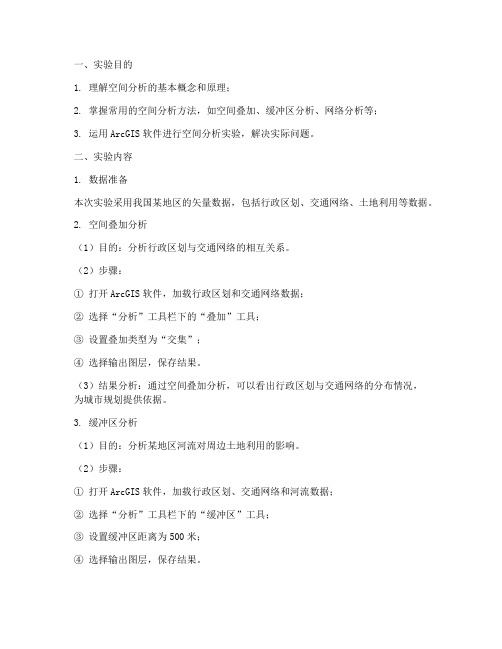
一、实验目的1. 理解空间分析的基本概念和原理;2. 掌握常用的空间分析方法,如空间叠加、缓冲区分析、网络分析等;3. 运用ArcGIS软件进行空间分析实验,解决实际问题。
二、实验内容1. 数据准备本次实验采用我国某地区的矢量数据,包括行政区划、交通网络、土地利用等数据。
2. 空间叠加分析(1)目的:分析行政区划与交通网络的相互关系。
(2)步骤:① 打开ArcGIS软件,加载行政区划和交通网络数据;② 选择“分析”工具栏下的“叠加”工具;③ 设置叠加类型为“交集”;④ 选择输出图层,保存结果。
(3)结果分析:通过空间叠加分析,可以看出行政区划与交通网络的分布情况,为城市规划提供依据。
3. 缓冲区分析(1)目的:分析某地区河流对周边土地利用的影响。
(2)步骤:① 打开ArcGIS软件,加载行政区划、交通网络和河流数据;② 选择“分析”工具栏下的“缓冲区”工具;③ 设置缓冲区距离为500米;④ 选择输出图层,保存结果。
(3)结果分析:通过缓冲区分析,可以看出河流对周边土地利用的影响范围,为土地利用规划提供参考。
4. 网络分析(1)目的:分析交通网络的通达性。
(2)步骤:① 打开ArcGIS软件,加载行政区划、交通网络和居民点数据;② 选择“分析”工具栏下的“网络分析”工具;③ 设置网络分析类型为“最短路径”;④ 选择起点和终点,保存结果。
(3)结果分析:通过网络分析,可以看出居民点到交通网络的通达性,为交通规划提供依据。
三、实验结果与讨论1. 通过空间叠加分析,可以看出行政区划与交通网络的分布情况,为城市规划提供依据。
例如,在城市规划中,可以根据交通网络的分布情况,合理规划住宅区、商业区等。
2. 通过缓冲区分析,可以看出河流对周边土地利用的影响范围,为土地利用规划提供参考。
例如,在土地利用规划中,可以根据河流的分布情况,合理规划湿地保护区、农田保护区等。
3. 通过网络分析,可以看出居民点到交通网络的通达性,为交通规划提供依据。
实验五 GIS空间叠加分析与缓冲区分析
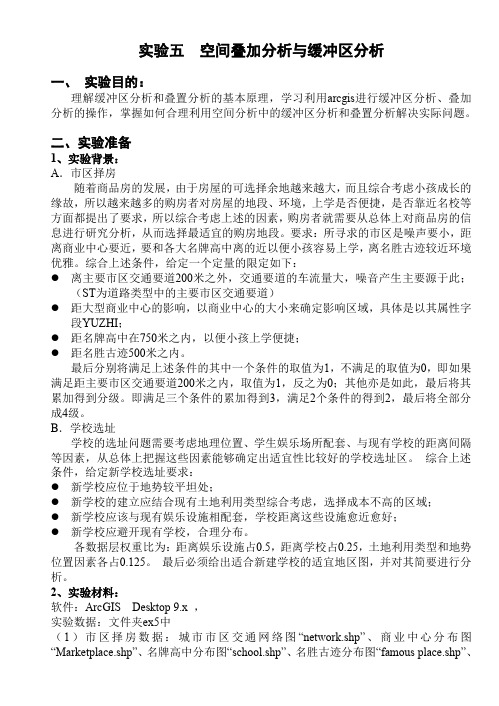
实验五空间叠加分析与缓冲区分析一、实验目的:理解缓冲区分析和叠置分析的基本原理,学习利用arcgis进行缓冲区分析、叠加分析的操作,掌握如何合理利用空间分析中的缓冲区分析和叠置分析解决实际问题。
二、实验准备1、实验背景:A.市区择房随着商品房的发展,由于房屋的可选择余地越来越大,而且综合考虑小孩成长的缘故,所以越来越多的购房者对房屋的地段、环境,上学是否便捷,是否靠近名校等方面都提出了要求,所以综合考虑上述的因素,购房者就需要从总体上对商品房的信息进行研究分析,从而选择最适宜的购房地段。
要求:所寻求的市区是噪声要小,距离商业中心要近,要和各大名牌高中离的近以便小孩容易上学,离名胜古迹较近环境优雅。
综合上述条件,给定一个定量的限定如下:●离主要市区交通要道200米之外,交通要道的车流量大,噪音产生主要源于此;(ST为道路类型中的主要市区交通要道)●距大型商业中心的影响,以商业中心的大小来确定影响区域,具体是以其属性字段YUZHI;●距名牌高中在750米之内,以便小孩上学便捷;●距名胜古迹500米之内。
最后分别将满足上述条件的其中一个条件的取值为1,不满足的取值为0,即如果满足距主要市区交通要道200米之内,取值为1,反之为0;其他亦是如此,最后将其累加得到分级。
即满足三个条件的累加得到3,满足2个条件的得到2,最后将全部分成4级。
B.学校选址学校的选址问题需要考虑地理位置、学生娱乐场所配套、与现有学校的距离间隔等因素,从总体上把握这些因素能够确定出适宜性比较好的学校选址区。
综合上述条件,给定新学校选址要求:●新学校应位于地势较平坦处;●新学校的建立应结合现有土地利用类型综合考虑,选择成本不高的区域;●新学校应该与现有娱乐设施相配套,学校距离这些设施愈近愈好;●新学校应避开现有学校,合理分布。
各数据层权重比为:距离娱乐设施占0.5,距离学校占0.25,土地利用类型和地势位置因素各占0.125。
最后必须给出适合新建学校的适宜地区图,并对其简要进行分析。
ARCGIS空间叠加分析
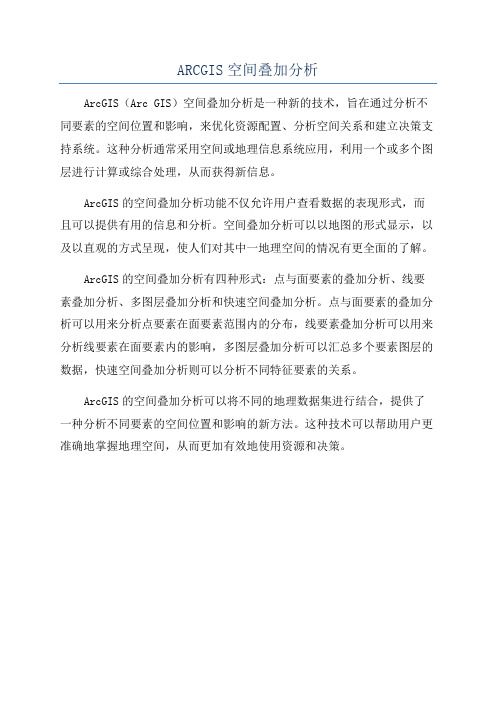
ARCGIS空间叠加分析
ArcGIS(Arc GIS)空间叠加分析是一种新的技术,旨在通过分析不同要素的空间位置和影响,来优化资源配置、分析空间关系和建立决策支持系统。
这种分析通常采用空间或地理信息系统应用,利用一个或多个图层进行计算或综合处理,从而获得新信息。
ArcGIS的空间叠加分析功能不仅允许用户查看数据的表现形式,而且可以提供有用的信息和分析。
空间叠加分析可以以地图的形式显示,以及以直观的方式呈现,使人们对其中一地理空间的情况有更全面的了解。
ArcGIS的空间叠加分析有四种形式:点与面要素的叠加分析、线要素叠加分析、多图层叠加分析和快速空间叠加分析。
点与面要素的叠加分析可以用来分析点要素在面要素范围内的分布,线要素叠加分析可以用来分析线要素在面要素内的影响,多图层叠加分析可以汇总多个要素图层的数据,快速空间叠加分析则可以分析不同特征要素的关系。
ArcGIS的空间叠加分析可以将不同的地理数据集进行结合,提供了一种分析不同要素的空间位置和影响的新方法。
这种技术可以帮助用户更准确地掌握地理空间,从而更加有效地使用资源和决策。
ARCGIS中文版软件叠加分析操作步骤

叠加分析1、(以青海省香日德遥感解译数据为例)在ARCGIS界面菜单中点击Arc Toolbox 工具---- 转化工具---转化为Shapefile(要素类转化Shapefile) --分别添加87、99年polygon文件之后输出。
2、在ARCGIS界面菜单中点击Arc Toolbox 工具----分析工具--叠加分析---相交模块,分别添加87年和89年的转化后的87、99unity_polygon.shp文件后确定。
3、ARCMAP中添加刚才合并过后的文件,在图层处出右键打开属性表。
4、在属性表菜单中打开后点击添加字段后添加内容,分别添加Name为code87、code99,Typle为短整型→确定。
5、选中code87右击----字段计算器-----确定,在弹出的字段计算器对话框中双击[GRID_CODE]确定,再选中code99右击----字段计算器-----确定,在弹出的字段计算器对话框中双击[GRID_COD_1]确定。
6、在属性表菜单中点击添加字段后添加内容,分别添加Name为87类型(代表87年数据类型名称)、99类型(代表99年数据类型名称)、变化方向(代表87年99年数据类型变化方向名称),Typle为文本→确定。
7、在属性表菜单中点击按属性选择对话框,双击code87添加到对话框,点击获取唯一值按钮选择4赋给code87应用。
87年的4代表耕地→确定;9、重复7、8步骤,将code87、code99分别表示,并对数字5~11所代表的不同类型命名(4:耕地5:河流6:沙地7:干旱草场8:山地草场9:林地10:居民地11:荒草地)。
10、在属性表菜单中点击按属性选择对话框,双击CODE87添加到对话框,点击获取唯一值按钮选择4赋给CODE87双击Add添加CODE99也赋值4。
全选name2右击→字段计算器r→在对话框中输入“耕地-耕地”,即87年的4代表耕地和99年4代表的耕地对比→确定。
空间叠加分析与缓冲区分析

特点:
• 底图各图斑不分裂 • 底图当前图斑赋予的属性值为:以在底图当前图 斑中各叠加图图斑占据的面积作权重的加权平均值 • 图中实线为行政边界(底图),虚线为肥力分布 (叠加图,Pa313这个行政单位为当前底图图斑,它 被6个肥力分布等值图斑分割,这样Pa313赋以如下值:
F( Pa313 )=[F(Pb232)*Sb232+F(Pb561)*Sb561+F(Pb135)*Sb135 +F(Pb106)*Sb106+F(Pb123)*Sb123 +F(Pb523)*Sb523] /(Sb232+Sb561+Sb135+Sb106+ Sb123+Sb523)
19
软件实例:ArcGIS——Overlay
Erase
Identity
三、栅格数据的叠置分析
含义
栅格数据的叠置分析就是求两组或两 组以上的以栅格记录的图层的交集,多边 形叠置得到的是新的多边形,而栅格数据 叠置分析得到的是合成的数据串。
变换方式 (1)点变换 点变换方式只对各式上相应的栅格单元的
如果规划部门还想进一步知道被影响的地块上的建筑及 设施因路面扩宽而遭受的损失有多少,那么,还需要其 它的分析工具才能求解。
实例分析:了解工具
1. 在ArcMap中,使用“通过属性选择”工具得到 一个街道图层的子集
从街道图层中选择需要 扩宽的街道,生成一个 子集
2. 使用“缓冲区向导” 工具,根据缩进的长度确定 街道宽度,沿街道中心线生成缓冲区
17
——逻辑“差”
18
• A与B的逻辑“正差”后生成的图斑外边界由部分Pa、 Pb 的外边界或部分Pa 外边界、内边界与Pb的外边界 交替组成;内边界由独立Pa内边界组成 • “正差”图斑边界各Pa、Pb边界片段方向总是相互逆 向 • “正差”图斑边界新生成的结点仍保持逻辑“与”、 “到地学综合分析、环 境质量评价、遥感数函字图像处理等领域中。 在Arc View中,使用M数ap Calculator可以很方便地实现 栅格图层的复合(叠加)运算运算 利用土壤侵蚀通用方程式
- 1、下载文档前请自行甄别文档内容的完整性,平台不提供额外的编辑、内容补充、找答案等附加服务。
- 2、"仅部分预览"的文档,不可在线预览部分如存在完整性等问题,可反馈申请退款(可完整预览的文档不适用该条件!)。
- 3、如文档侵犯您的权益,请联系客服反馈,我们会尽快为您处理(人工客服工作时间:9:00-18:30)。
ARCGIS空间叠加分析功能主要有六个,分别是:Union、Intersect、Identity、Erase、Update和Clip。
空间叠加分析系列(一):Clipclip功能是平时使用最多的功能之一。
Clip,顾名思义就是裁剪。
在GIS中,比较正式的定义为:进行多边形叠合时,输出层为按一个图层的边界,对另一个图层的内容要素进行截取后的结果。
用图形表示就是图一所示的情况。
图一 Clip功能示意图在ArcGIS中,可以通过以下的方法进行Clip操作:(1)首先将进行演示的数据加载到ArcGIS中。
比如说我们加载一个名为landuse.shp和名为Clip.shp的文件。
其中,landuse.shp为某地的土地利用现状数据,而clip.shp为进行clip 操作的边界,它们分别对应图一中的INPUT和CLIP FEATURE。
我们的目的是从landuse中按照clip的边界裁剪出所需要区域的土地利用现状数据。
(2)在ArcGIS中,点击Standard工具条上的“Show/Hide ArcToolboxs Window”按钮(图二1处),打开ArcToolbos窗口。
图二点击打开ArcToolbos窗口(3)在ArcToolboxs的窗口中,依次展开Analysis tools—>Extract,找到其中的Clip 命令,如图三所示。
图三 ArcToolboxs中的Clip工具(4)双击图三2处的clip,打开clip对话框,如图四所示。
其中Input Feature为输入要素,必须为多边形要素,其对应图一中的“INPUT”,此处应选择landuse.shp这个图层;Clip Feature为裁剪要素,也必须为多边形要素,对应着图一中的“CLIP FEATURE”,此处应选择clip.shp图层;Output Feature Class为裁剪后的结果,对应图一中的“OUTPUT”,此处设置该结果的保存路径和文件名称,clip后的结果同样为多边形要素;XY Tolerance为XY 容限值,为可选项,一般默认即可,有特殊要求的可以填写。
图四 Clip操作各参数(5)最后点击OK按钮,等待clip结束后会将结果自动添加到ArcGIS的TOC窗口中。
空间叠加分析系列(二):UnionUnion,顾名思义,就是联合的意思,在黄杏元版的《地理信息系统概论》中,对于Union 是这样定义的:进行多边形叠合,输出层为保留原来两个输入图层的所有多边形。
很明显,如果输入的图层分别代表两个不同时期的河道要素,则输出的图层保留了该河道经历了两个变迁时期形成的所有特征。
Union操作的示意如图一所示。
图一 Union操作示意图(1)打开ArcToolboxs窗口,在其中依次展开Analysis Tools—>Overlay,找到其中的Union命令。
如图二所示。
图二 Union命令在ArcToolboxs中的位置(2)双击Union,打开Union操作对话框,如图三所示。
图三 Uinon操作的设置在图三中:②:点击此处的下拉箭头来选择参与Union操作的图层,系统会将当前TOC窗口中符合条件的图层进行过滤后显示在此,如果下拉列表中没有可用图层,可以点击旁边的打开按钮来添加图层。
需要注意的是,添加的图层必须是多边形要素。
③:显示参与Union操作的图层,从图三②处的下拉列表中选择的图层会显示在这里。
此处至少应该有两个图层。
④:设置Union操作产生结果的存储路径和文件名称。
⑤:属性联合的方法。
为可选项,默认为All,即将参与Union操作的图层所有的属性都包含在结果图层中,比如说在jnb95.shp中有两个属性字段,分别为“jnb95_Area”和“jnb95_leixing”,在jnb05.shp中有一个属性字段,为“jnb05_name”,那么在输出结果landuse_95-05.shp中将包含以上两个图层中的三个字段。
⑥:XY 容限值。
为可选项,没有特殊需要默认即可。
⑦:是否允许有空隙。
此项为可选项,默认为选中状态。
(3)设置完成后,点击OK按钮即可进行Union操作,操作结束后会自动将结果加载到ArcGIS的TOC窗口中。
Union功能比较常用的方面是进行动态变化分析空间叠加分析系列(三):UpdateUpdate虽然用的不多,但是在某些特殊的情况下是非常好用的。
Update,顾名思义,就是升级,其正式的定义为:进行多边形叠合,输出层为一个经删除处理后的图层与一个新特征图层进行合并后的结果。
Update的数据处理过程如图一所示。
图一 Update操作示意图在图一中,①处所指淡蓝色图层为输入图层(Input),②处所指黄色圆圈为Update Feature,③处所指绿色图层为输出结果。
(1)在ArcGIS中,打开ArcToolboxs窗口,在其中依次展开Analysis Tools—>Overlay,找到其下的Update。
具体位置如图二④处所示。
图二 Update在ArcToolboxs中的位置(2)双击图二④处的Update,打开Update操作对话框。
具体如图三所示。
图三 Update操作对话框•⑤Input Feature:输入的要素或图层,必须是多边形要素。
可以点击⑤处所指的下拉箭头来选择图层,ArcGIS自动将TOC中符合条件的图层进行过滤,显示在此,以供选择。
•⑥Update Feature:用来升级输入要素的要素,也必须是多边形要素。
同样可以在⑥处所指的下拉箭头列表中选择。
•⑦Output Feature Class:设置结果的输出路径和文件名,不要与输入图层重名。
•⑧Border:设置Update多边形要素的边框是否保留。
如果此项被选中,则Update要素的外边框将在输出的结果中保留,如果不勾选此项,则此边界将不保留。
此项为可选项。
•⑨XY Tolerance:XY容限值,为可选,一般默认即可。
(3)设置完成后点击OK开始Update操作,在操作结束后会自动将结果加载到当前TOC 窗口中。
图四为Update前后的对比。
通过对比我们发现,Update前后,只有Update的区域发生了变化。
图四中,绿色的为Update操作前的图层要素,淡红色的为Update操作之后的图层要素,红色区域内的为进行Update操作的区域。
空间叠加分析系列(四):Intersect空间叠加分析中的Intersect功能。
Intersect被定义为:进行多边形叠合,输出层为保留原来两个输入图层的共同多边形。
如图一所示,其中①处表示输入图层;②处表示进行Intersect 的要素;③处表示Intersect结果。
图一 Intersect操作示意图(1)在ArcGIS中,打开ArcToolboxs窗口,依次展开Analysis Tools—>Overlay,可以看到其下的Intersect命令。
如图二所示。
图二 Intersect在ArcToolboxs中的位置(2)双击④处的Intersect,打开Intersect操作对话框,如图三所示。
图三 Intersect操作设置对话框在图三中:•⑤Input Feature:此处显示可以进行Intersect操作的要素的列表。
参与Intersect操作的要素图层,可以是点、也可以是线,还可以是多边形图层。
•⑥Features:在Input Feature中选择的要素将在此显示,意味着这些要素将会参与接下来的Intersect操作。
•⑦Output Feature Class:此处设置输出图层的文件名和路径。
•⑧JoinAttribute:在这里选择属性合并的方法,该项为可选项,默认的JoinAttribute值为“All”,即合并所有参与运算图层的属性。
•⑨XY Tolerance:XY容限值,表示要素节点之间的最小距离,如果有节点之间的最小距离小于容限值,那么这些节点将被连接起来。
此项为可选项,没有特殊需要默认即可。
•⑩Output Type:输出类型,这里需要特别说明。
当选择INPUT时:如果输入的要素图层全部为多边形图层,那么输出图层也将为多边形图层;如果输入图层中有一个或多个线图层,没有点图层,那么输出图层将为线图层;如果输入图层中有一个或多个点图层,那么输出图层将为点图层。
当选择LINE时:输出线图层,只有在输入图层中包含线图层时,该选项才起作用。
当选择POINT时:输出点图层,如果输入图层为线或多边形,那么输出图层为多要素图层。
(3)点击OK按钮进行运算。
操作结束后结果将自动添加到ArcGIS的TOC窗口中。
空间叠加分析系列(五):IdentityIdentity的定义为:进行多边形叠合,输出图层为保留以其中一输入图层为控制边界之内的所有多边形。
Identity操作的过程如图一所示,其中①处所指的为输入要素,为淡蓝色矩形;②处所指淡黄色圆形为Identity要素;③处绿色矩形为输出要素。
可见,此操作是以淡蓝色矩形为控制边界,对其边界以外的要素进行了删除,保留其边界以内的要素,同时对边界以内的要素进行了Union操作。
图一 Identity操作示意图(1)在ArcGIS中,打开ArcToolboxs窗口,在其中依次展开Analysis Tools—>Overlay,找到其下的Identity项。
如图二所示。
图二 Identity在ArcToolboxs中的位置(2)双击④处的Identity,打开Identity操作对话框,如图三所示。
我们可以看到,这个对话框跟Clip操作的对话框很像,但是又多了Join Attribute这个选项,原因就是Identity 这个操作融合了Clip和Union两种操作。
图三 Identity操作设置在图三中•⑤Input Feature:为输入要素图层,必须为多边形要素图层,对应图一中①处所指图层。
•⑥Identity Feature:Identity图层或要素类,对应图一中的②处。
•⑦Output Feature:在这里设置输出图层的文件名和路径。
•⑧JoinAttributes:选择属性联合的方法,默认为ALL,即联合所有输入图层的属性。
此项为可选项。
•⑨XY Tolerance:XY容限值,没有特殊要求默认即可。
•⑩Keep Relationships:此项为在输出图层中保持输入图层和Identity图层的空间关系,只有在输入图层为线图层,Identity图层为多边形图层的情况下才有效。
如果勾选此项,在输出结果中将多两个字段:RIGHT_poly和LEFT_poly,用来存储线的左右多边形信息。
此项默认为不勾选。
(3)设置完成后点击OK即可,运算结束后自动将结果添加到ArcGIS当前TOC窗口中。
